——使用专业工程师Modelcheck证明Modelcheck教程

证明有一个很棒的特性称为Modelcheck。Modelcheck是一个集成的应用程序可以运行交互式或自动证明模型。Modelcheck功能可以根据用户的配置(或公司)的设计实践。一旦配置完成,Modelcheck选项将弹出的错误证明模型(零件、装配或图纸)按公司的设计标准。
如何运行的Modelcheck证明吗
Modelcheck可以运行在下列四种方法证明根据其配置:
- Modelcheck在交互模式下:如果这种模式配置,那么你必须手动运行Modelcheck:
分析> Modelcheck > Modelcheck互动或分析> Modelcheck > Modelcheck再生
Modelcheck证明浏览器窗口将显示错误。
的交互式Modelcheck选择需要较小的时间相比Modelcheck再生选择。
- Modelcheck再生模式:如果这种模式配置Modelcheck后自动将每个再生和建模误差及其描述。
Modelcheck保存模式:如果这种模式配置Modelcheck后将保存您的每一次证明模型。
Modelcheck以批处理模式:批处理模式是用于执行Modelcheck没有运行证明。你可以通过运行PTC ModelCHECK单独的应用程序。
如何配置证明野火Modelcheck 2.0吗
你已经知道在Modelcheck之前,证明需要配置设置方式应该检查模型。下面是一个例子如何去做:
假设执行ModelCHECK之后,我们希望我们所有的基准平面和基准轴内应该保持层命名为“D_PLN”和“D_AXS”分别。说,我们要添加两个证明参数MAT_NAME(材料名称)和PRT_NAME(部分名称)ModelCheck后添加。
- 打开Default_start.mcsMicrosoft word文件与您的计算机从以下位置:
C:\Program Files\ proeWildfire \ usascii \ config \ 2.0 \ modchk \文本的开始假设你的证明负载点是:C:\Program Files\ proeWildfire 2.0
你会得到类似下图:
- 替换文件的高亮部分由以下行:
#配置部分模式开始部分报告
PRT_PARAMETER PART_NAME STR EQ *
PRT_PARAMETER MAT_NAME STR EQ *
PRT_LAYER轴空白D_AXIS
PRT_LAYER飞机空白D_PLANE
#组装模式开始部分报告配置
ASM_PARAMETER PART_NAME STR EQ *
ASM_PARAMETER MAT_NAME STR EQ *
ASM_LAYER轴空白D_AXIS
ASM_LAYER飞机空白D_PLANE
- 现在打开condition.mcc文件从以下位置:
C:\Program Files\ proeWildfire 2.0 \ usascii \ config \ modchk \文本
- 更换所有的nostart.mcs与default_start.mcs高亮部分的文件:
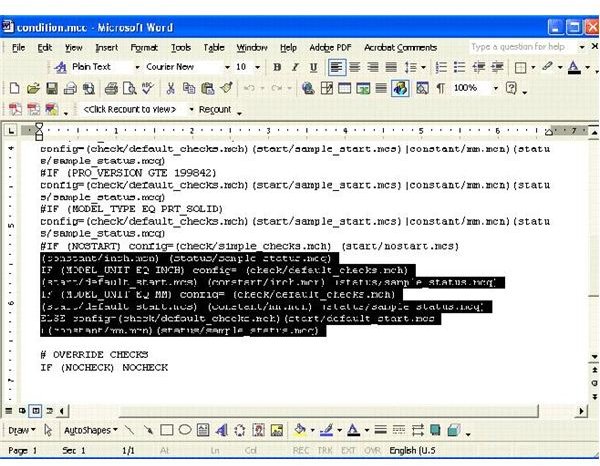
- 现在打开或创建一个证明模型和运行ModelCheck交互模式,看看结果。
结论
证明Modelcheck选项有助于证明拿到免费的误差模型。Modelcheck选项可以确保公司的设计标准和最佳实践期间没有违反专业工程师模型创建过程。
